wps设置多人同时编辑同一工作表的方法
时间:2023-10-11 09:56:25作者:极光下载站人气:583
在wps中进行各种编辑操作是非常频繁的,大家在使用该软件进行表格数据的编辑过程中,想要将编辑的表格进行多人编辑,那么怎么进行设置呢,在该表格中提供了一个共享工作簿的功能,你可以通过该工作簿进行操作,在审阅的工具栏中将工作簿选中进入到设置窗口中,即可在该共享工作簿的页面中将允许多用户同时编辑,同时允许工作簿合并功能进行勾选上就好了,下方是关于如何使用WPS设置多人同时编辑表格的具体操作方法,如果你需要的情况下可以看看方法教程,希望对大家有所帮助。
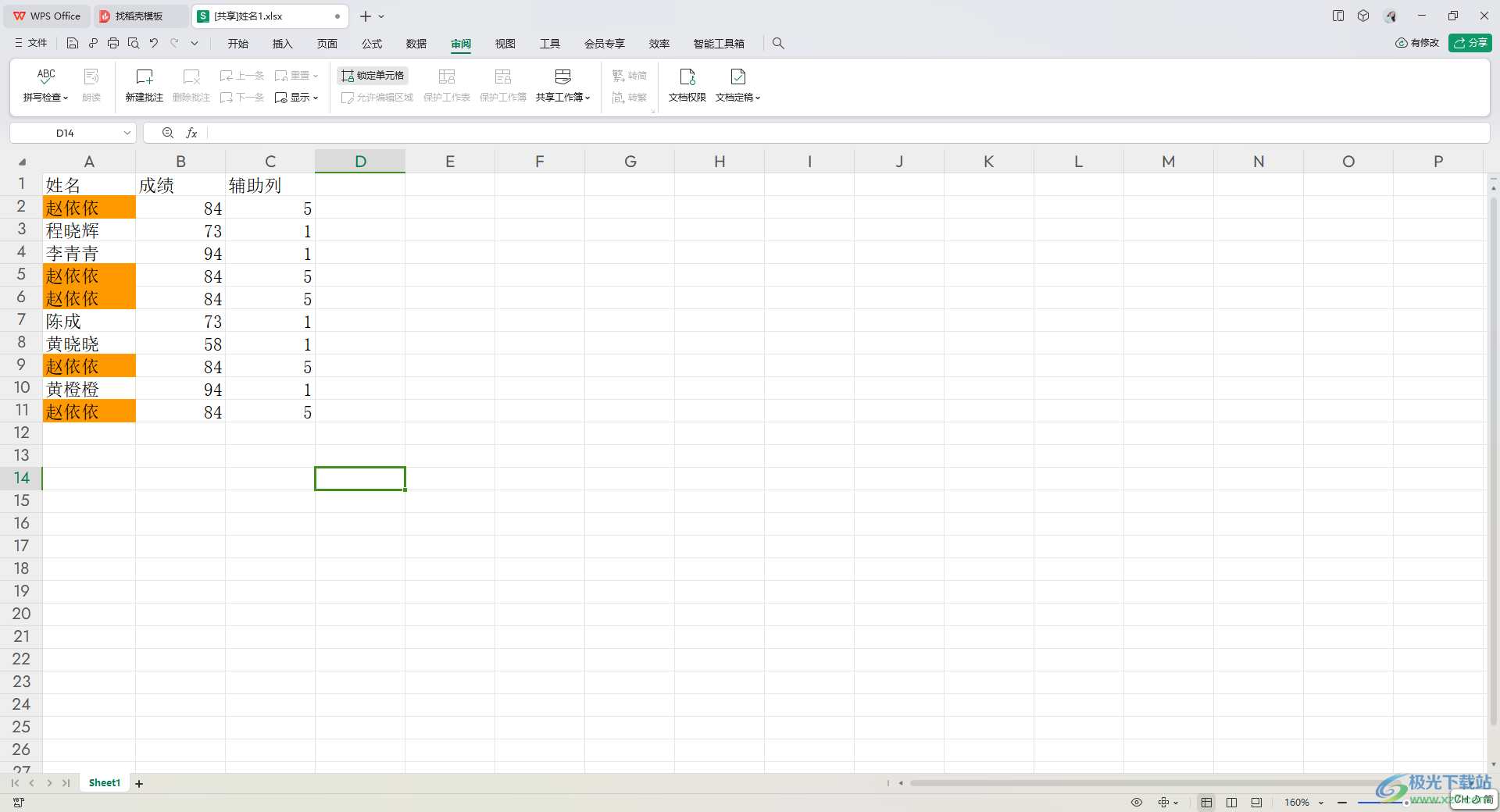
方法步骤
1.我们直接在电脑上将需要进行编辑的表格通过WPS打开,然后在页面菜单栏中将【审阅】选项进行点击。
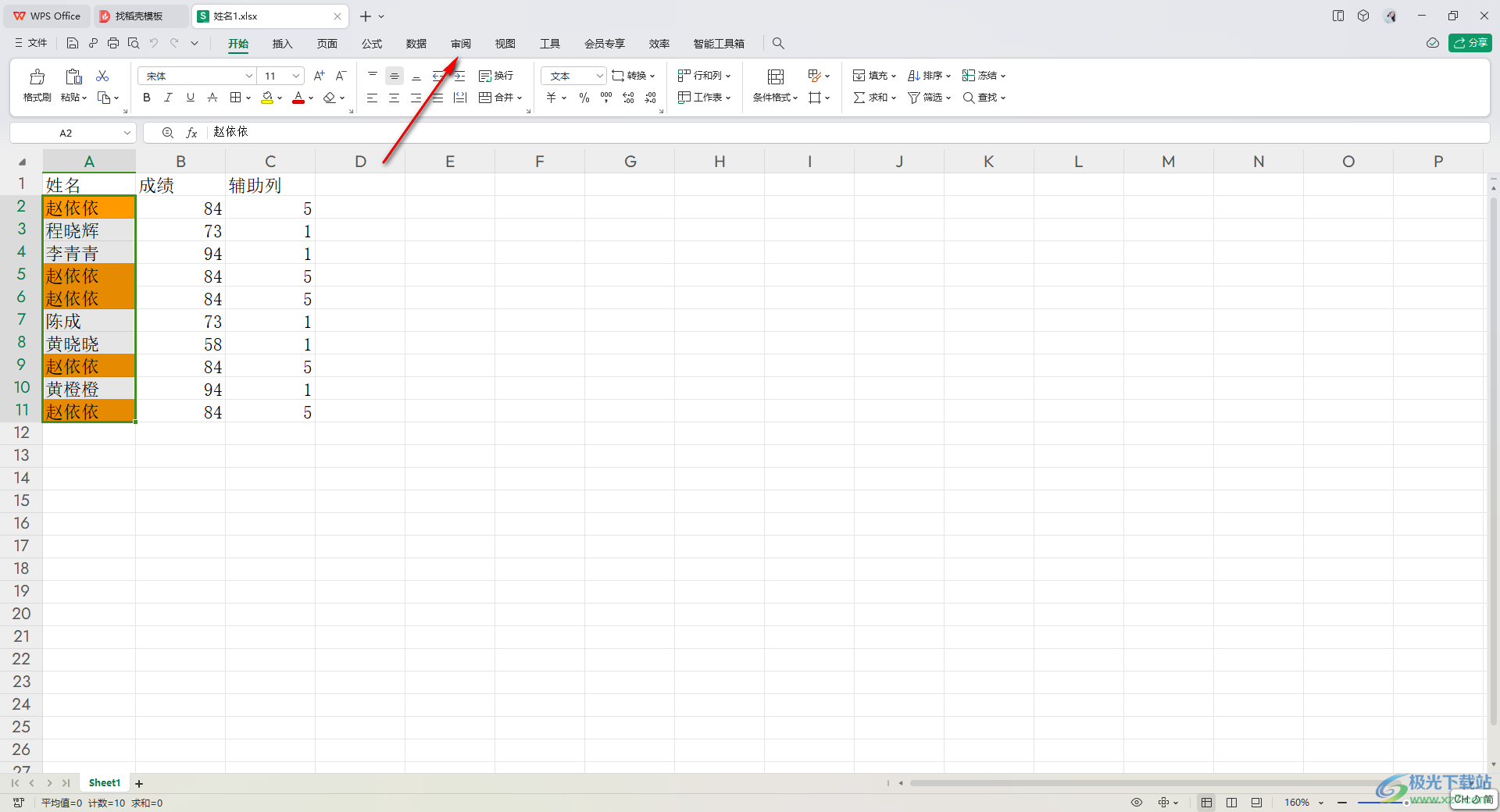
2.这时,在打开的工具栏中找到【共享工作簿】这个选项即可,将该选项旁边的下拉按钮点击打开。
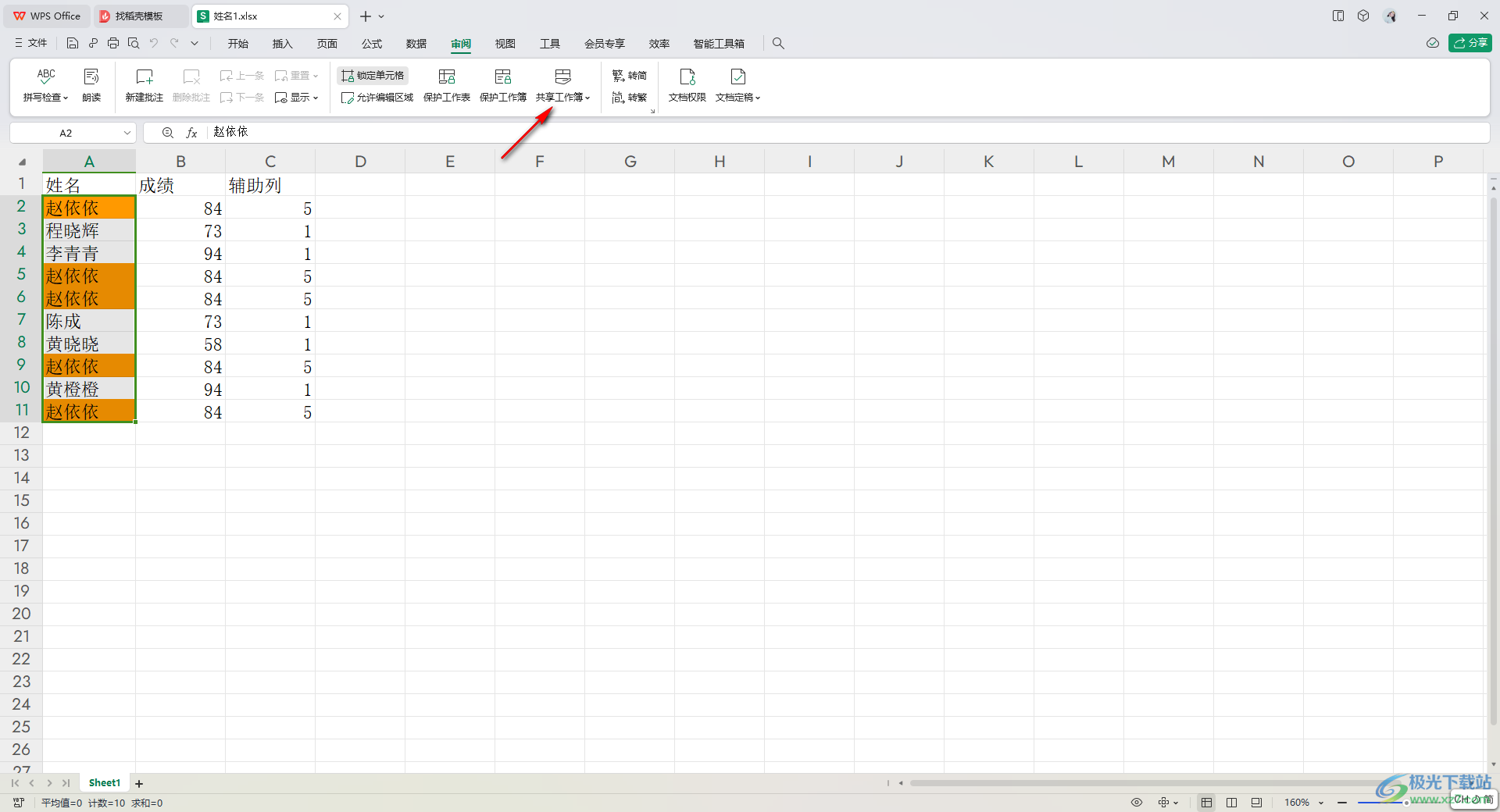
3.这时即可在打开的菜单选项中,再次选中【共享工作簿】这个选项进入到页面中即可。
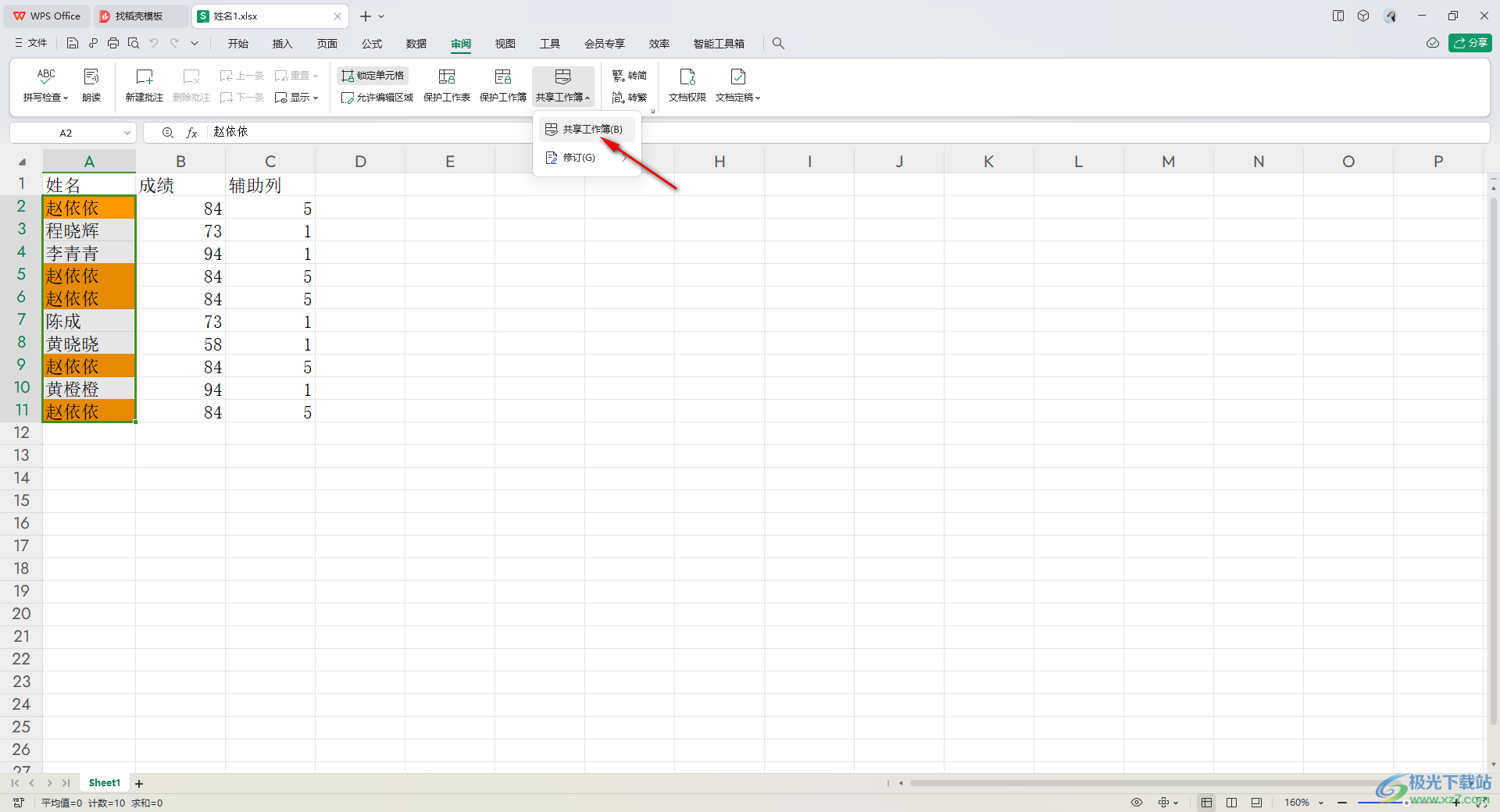
4.进入之后,在打开的共享工作簿的窗口页面下,直接将【允许多用户同时编辑,同时允许工作簿合并】进行勾选上即可,之后点击确定按钮。
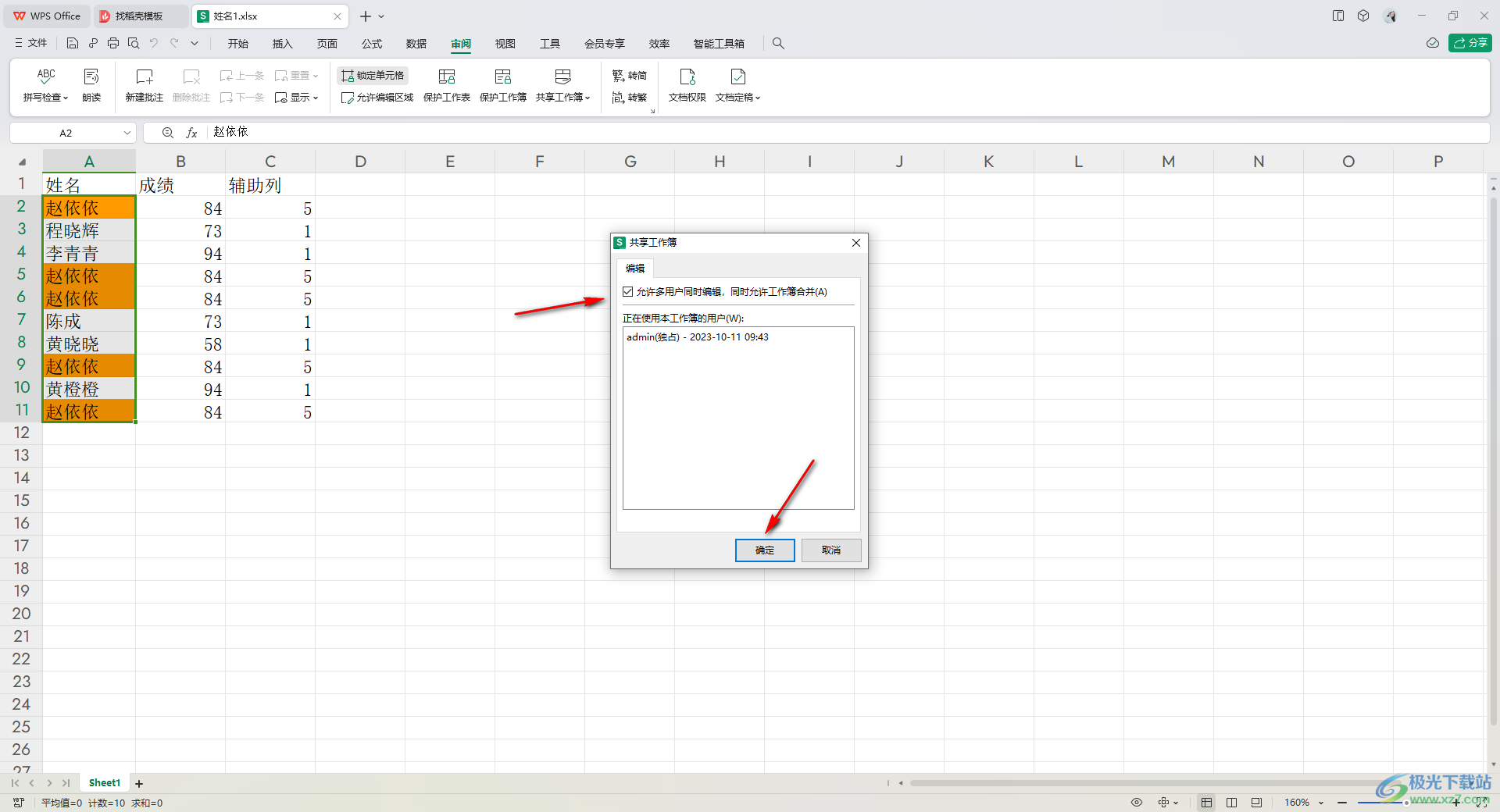
5.完成之后,在页面上会弹出一个提示窗口,点击【是】按钮即可,之后该表格审阅工具栏中的相关功能会变成灰色来显示。
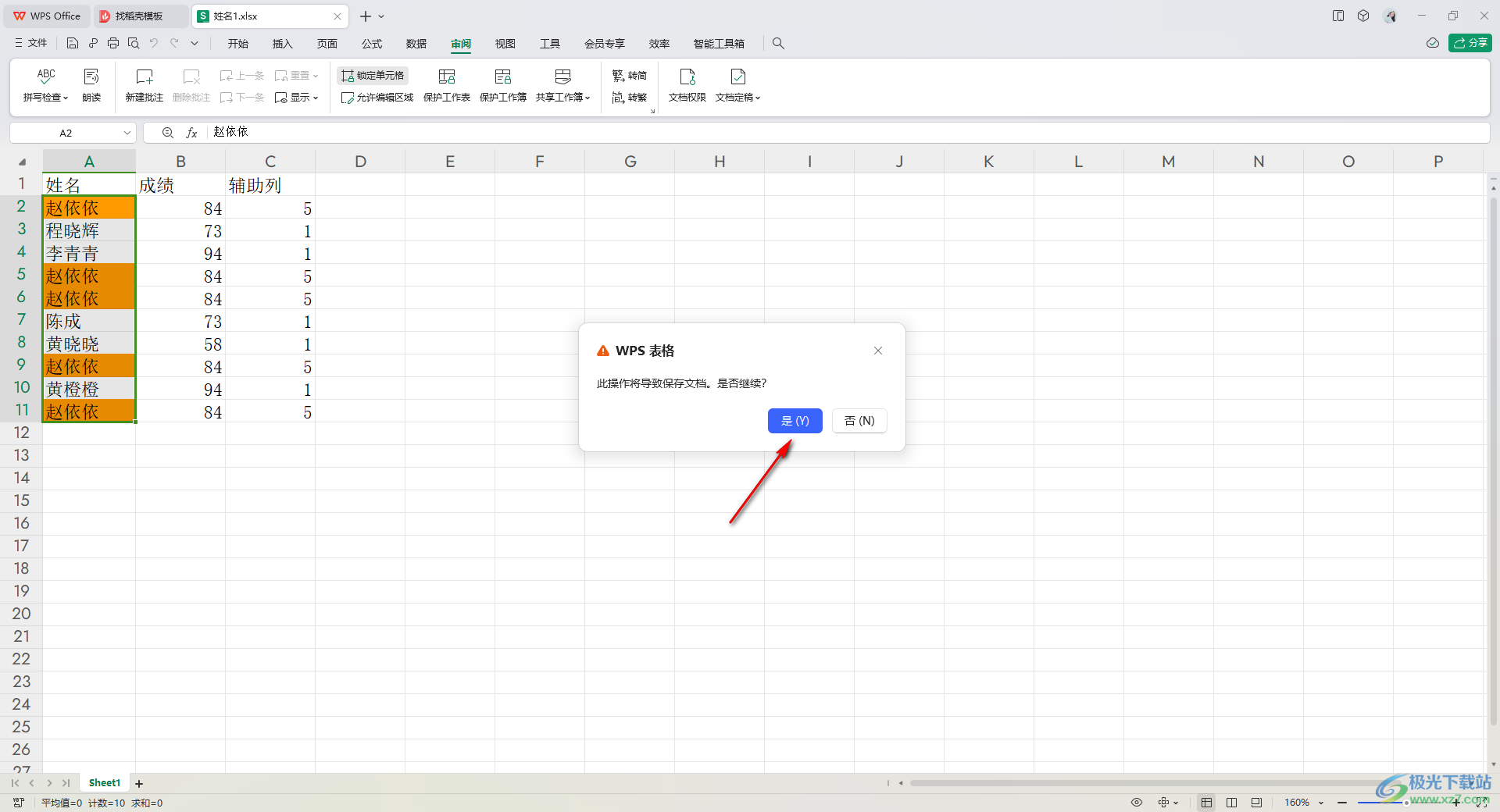
以上就是关于如何使用WPS进行设置多人同时在线编辑的具体操作方法,大家在使用该表格的过程中想要进行多人同时在线编辑,那么就可以将共享工作簿功能打开进行操作一下即可,感兴趣的话可以操作试试。

大小:240.07 MB版本:v12.1.0.18608环境:WinAll
- 进入下载
相关推荐
相关下载
热门阅览
- 1百度网盘分享密码暴力破解方法,怎么破解百度网盘加密链接
- 2keyshot6破解安装步骤-keyshot6破解安装教程
- 3apktool手机版使用教程-apktool使用方法
- 4mac版steam怎么设置中文 steam mac版设置中文教程
- 5抖音推荐怎么设置页面?抖音推荐界面重新设置教程
- 6电脑怎么开启VT 如何开启VT的详细教程!
- 7掌上英雄联盟怎么注销账号?掌上英雄联盟怎么退出登录
- 8rar文件怎么打开?如何打开rar格式文件
- 9掌上wegame怎么查别人战绩?掌上wegame怎么看别人英雄联盟战绩
- 10qq邮箱格式怎么写?qq邮箱格式是什么样的以及注册英文邮箱的方法
- 11怎么安装会声会影x7?会声会影x7安装教程
- 12Word文档中轻松实现两行对齐?word文档两行文字怎么对齐?
网友评论